win10开启沙盒的图文教程 win10沙盒使用方法
更新时间:2023-11-24 14:41:36作者:yang
win10开启沙盒的图文教程,Win10操作系统中的沙盒功能是一种非常实用的工具,它为用户提供了一个安全隔离的环境,可以在其中运行可疑或不受信任的应用程序,这种虚拟化技术有助于保护我们的计算机免受潜在的恶意软件和病毒的侵害。如何开启Win10的沙盒功能呢?接下来我们将介绍一种图文教程,帮助您轻松了解和使用Win10沙盒。无论是为了测试新的应用程序,还是仅仅出于安全考虑,沙盒功能都是一个不可或缺的工具。让我们一起来探索吧!
具体步骤如下:
1、使用快捷键win+I打开设置,也可以点击左下角的开始菜单选择左侧的设置进入Windows设置;
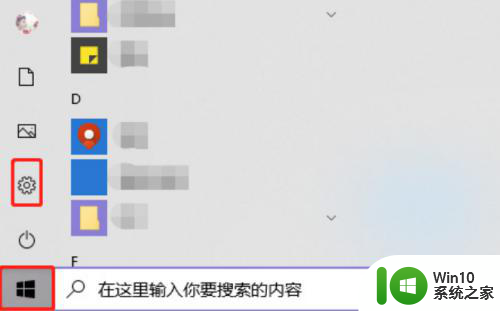
2、在Windows设置中找到【应用】功能,进入设置应用卸载、默认应用、可选功能等等;
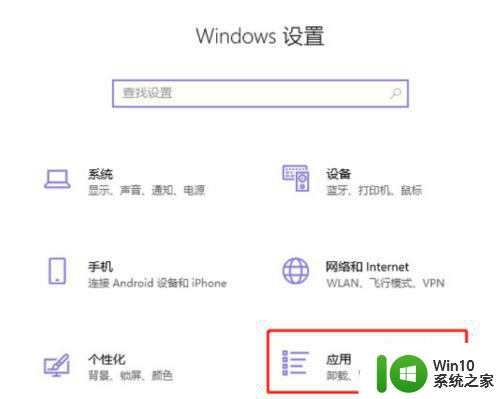
3、然后在【应用和功能】中找到【程序和功能】,程序和功能需要在右侧下滑到最下方才可以找到;
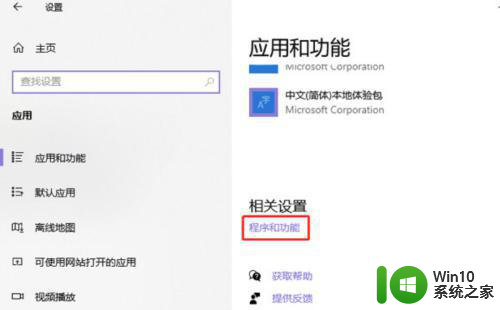
4、在弹出的窗口中,点击左侧的【启用或关闭Windows 功能】进入下一步;
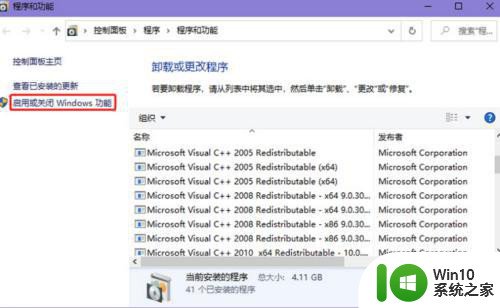
5、最后在窗口中找到并勾选【Windows 沙盒】功能,点击【确定】,将电脑重新启动就可以体验Windows10沙盒功能。
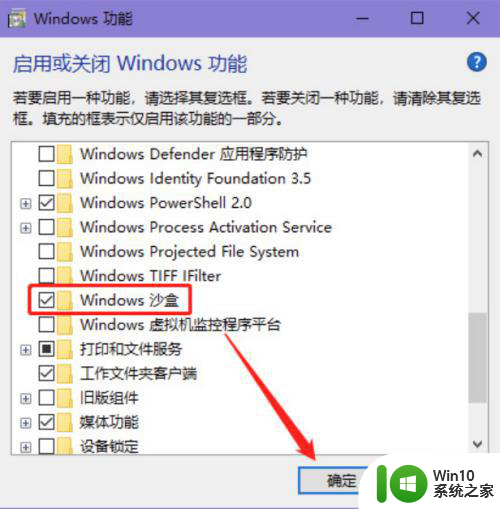
以上就是win10开启沙盒的图文教程的全部内容,还有不清楚的用户可以参考上面的步骤进行操作,希望对大家有所帮助。
win10开启沙盒的图文教程 win10沙盒使用方法相关教程
- win10系统沙盒如何使用 win10沙盒使用教程
- window10自带沙盒怎么使用 window10沙盒使用教程
- win10沙盒在哪打开 win10开启沙盒需要满足的系统要求
- win10沙盒功能找不到如何处理 win10沙盒功能消失怎么解决
- win10麦一直有沙沙声音的解决方法 win10麦克风有沙沙声音怎么办
- win10开启windowssandbox功能的方法 win10沙箱模式怎么开启
- win10电脑豆沙色屏幕设置方法 豆沙色屏幕win10怎么设置
- win10屏幕保护色豆沙色设置方法 win10豆沙色屏保设置方法
- win10如何设置护眼豆沙模式 win10豆沙绿护眼模式设置步骤
- win10豆沙色设置方法 window10豆沙色护眼模式如何设置
- win10豆沙绿设置后变回如何处理 win10豆沙绿设置失效怎么修复
- win10取消护眼豆沙绿设置 win10取消豆沙绿怎么样
- 蜘蛛侠:暗影之网win10无法运行解决方法 蜘蛛侠暗影之网win10闪退解决方法
- win10玩只狼:影逝二度游戏卡顿什么原因 win10玩只狼:影逝二度游戏卡顿的处理方法 win10只狼影逝二度游戏卡顿解决方法
- 《极品飞车13:变速》win10无法启动解决方法 极品飞车13变速win10闪退解决方法
- win10桌面图标设置没有权限访问如何处理 Win10桌面图标权限访问被拒绝怎么办
win10系统教程推荐
- 1 蜘蛛侠:暗影之网win10无法运行解决方法 蜘蛛侠暗影之网win10闪退解决方法
- 2 win10桌面图标设置没有权限访问如何处理 Win10桌面图标权限访问被拒绝怎么办
- 3 win10关闭个人信息收集的最佳方法 如何在win10中关闭个人信息收集
- 4 英雄联盟win10无法初始化图像设备怎么办 英雄联盟win10启动黑屏怎么解决
- 5 win10需要来自system权限才能删除解决方法 Win10删除文件需要管理员权限解决方法
- 6 win10电脑查看激活密码的快捷方法 win10电脑激活密码查看方法
- 7 win10平板模式怎么切换电脑模式快捷键 win10平板模式如何切换至电脑模式
- 8 win10 usb无法识别鼠标无法操作如何修复 Win10 USB接口无法识别鼠标怎么办
- 9 笔记本电脑win10更新后开机黑屏很久才有画面如何修复 win10更新后笔记本电脑开机黑屏怎么办
- 10 电脑w10设备管理器里没有蓝牙怎么办 电脑w10蓝牙设备管理器找不到
win10系统推荐
- 1 电脑公司ghost win10 64位专业免激活版v2023.12
- 2 番茄家园ghost win10 32位旗舰破解版v2023.12
- 3 索尼笔记本ghost win10 64位原版正式版v2023.12
- 4 系统之家ghost win10 64位u盘家庭版v2023.12
- 5 电脑公司ghost win10 64位官方破解版v2023.12
- 6 系统之家windows10 64位原版安装版v2023.12
- 7 深度技术ghost win10 64位极速稳定版v2023.12
- 8 雨林木风ghost win10 64位专业旗舰版v2023.12
- 9 电脑公司ghost win10 32位正式装机版v2023.12
- 10 系统之家ghost win10 64位专业版原版下载v2023.12